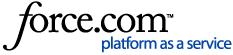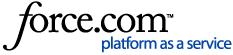Se estiver a usar um modelo com mapeamento LiDAR, como o Roomba® 105, 205, 405, 505 ou 705, clique aqui.
Descrição
A Tecnologia de Mapeamento Inteligente Imprint® permite que o robot aspirador memorize e mapeie a tua casa, adaptando-se às tuas necessidades. Depois de apenas uma passagem, podes personalizar o mapa criando divisões e zonas para que possas dizer ao robot que limpe ou evite áreas específicas. Com os Mapas Inteligentes, tens maior controlo sobre o processo de limpeza do robot, adaptando-o ao teu estilo de vida.
Podes encontrar os teus Mapas Inteligentes Imprint® na Aplicação iRobot® Home clicando no ícone de Mapa no lado direito do ecrã principal. A partir daí, podes criar um novo Mapa Inteligente Imprint®, ver e editar um mapa.
Que funcionalidades de mapeamento tem o meu iRobot®?
| Modelo | Série i6, i7, i8, s9, m6 | Séries i3-i5 | Série i1*,i2 | Série j e Combo 10 Max | 400–800 e série e | Série 900 | Essentials |
|
| Mapas Inteligentes Imprint | √ | √ | | √ | | | |
| Clean Maps | √ | √ | √ | √ | | √ | √ |
| Zonas | √ | | | √ | | | |
| Limpeza Direcionada a Divisões | √ | √ | | √ | | | |
| Limpeza Agendada por Divisão | √ | √ | | √ | | | |
| Tecnologia de Ligação Imprint | √ | √ | | √ | | √ | |
| Compatível com Virtual Walls | √ | √ | √ | | √ | √ | |
Nota: Alguns i1s receberam atualizações de software para incluir um único mapa inteligente: (i115820, i165820, i115220, i155220.)
Nota: Os Relatórios do Clean Map®, localizados no "Histórico", fornecem informações sobre o desempenho de limpeza.
Importante: A Funcionalidade de Mapa e a compatibilidade dos dispositivos requerem o emparelhamento com uma conta iRobot® Home e que a Aplicação iRobot Home e o robot tenham a versão mais recente de software. A disponibilidade do dispositivo varia por região (não disponível na Rússia e na China). Os idiomas suportados podem estar limitados na tua região. Consulta o fabricante (Amazon Alexa/Assistente Google) para obteres mais informações.
Antes de começarmos a limpar
Recomendamos que organizes um pouco as coisas e acendas as luzes para o Roomba®.
Para obteres mais informações sobre a preparação da limpeza, clica aqui
À semelhança de um aspirador convencional, os aspiradores robóticos podem ter problemas caso se deparem com roupas, atacadores, fios ou quaisquer obstáculos que possam ficar presos nas escovas ou fazer com que o robot fique preso. Embora a desordem geral, como sapatos ou brinquedos, não afete o Mapa Inteligente Imprint®, recomenda-se que mantenhas o chão limpo para permitir que o robot mapeie a maioria da área pretendida com o mínimo de intervenção.
Para garantires o melhor desempenho, recomenda-se, também, que abras os estores ou acendas as luzes enquanto utilizas o robot. Os produtos iRobot® utilizam a tecnologia vSLAM para criar um mapa da casa, identificando "pontos de referência" únicos, tais como molduras, janelas, ventoinhas de teto e luzes. A iluminação é necessária para o robot identificar e localizar estes pontos de referência. Consulta o Guia do proprietário da iRobot para obteres mais informações.
Nota: os robots da série j conseguem detetar e evitar obstáculos com a Precision Vision!
Criar um novo Mapa Inteligente
A melhor forma de criar um Mapa Inteligente é através de um Ciclo de Mapeamento!
Para veres como realizar um ciclo de mapeamento, clica aqui
Um ciclo de mapeamento permite que o teu robot navegue sem limpar para conservar a vida útil da bateria. Embora o robot crie um mapa automaticamente ao limpar em qualquer lugar, um Ciclo de Mapeamento é mais rápido e melhor na criação de um mapa. Só precisas de uma tarefa/um ciclo completo para começares a personalizar!
Para iniciares um Ciclo de Mapeamento:
- Seleciona o ícone de Mapa no ecrã inicial
- Escolhe "+ Criar um novo Mapa Inteligente"
- Iniciar ciclo de mapeamento
Nota: A Precision Vision na série j não está ativa durante um ciclo de mapeamento e o chão não deve ter cabos nem resíduos de animais de estimação para evitar obstáculos.
Nota: Se tiveres um mapa anteriormente guardado, a aplicação pergunta-te se o pretendes usar. Se quiseres copiar um Mapa Inteligente personalizado existente para o usares mais tarde, consulta Guardar Mapas Inteligentes para cópia de segurança e recuperação.





Personalização de mapas
Receberás uma notificação da aplicação quando o teu primeiro mapa estiver pronto a personalizar! Para veres e personalizares o Mapa Inteligente, só tens de clicar no ícone de mapa junto à imagem do robot no ecrã inicial e selecionar o mapa que pretendes editar na vista "Lista de Mapas".
O teu robot cria divisões e atribui nomes a essas automaticamente para te ajudar a começar. Se o mapa parecer correto, podes optar por ignorar a personalização e usar o mapa que o Roomba® criou! O nome do mapa é definido automaticamente como "Piso Principal". Podes voltar atrás e editar a qualquer momento.
Após a configuração das divisões, é possível realizar personalizações adicionais, como adicionar zonas a limpar e zonas interditas.
A personalização é o processo de atribuir um nome à planta, definir a orientação de visualização do mapa preferida, ajustar as divisórias e identificar as divisões. Para obteres um guia passo a passo, clica aqui.

Atribuir um nome ao mapa
Atribuir um nome ao mapa é o primeiro passo da personalização. Quando iniciares o processo de personalização, ser-te-á pedido que adiciones um nome ao teu mapa. É desta forma que vais identificar o teu mapa na aplicação. Escolhe um nome que represente este espaço mapeado.
Podes editar o nome do mapa a qualquer momento ao selecionar um mapa e ao clicar nos três pontos no canto superior direito do mapa.

Definir a Orientação do Mapa
Para alterares a orientação do mapa, usa dois dedos ou o botão no lado esquerdo do ecrã para rodares o mapa. Guarda quando tiveres a direção pretendida. Essa será a vista predefinida sempre que abrires o mapa.

Configurar divisões
Personaliza o teu mapa de casa definindo as divisões para acomodar a tua disposição única. Inicialmente, o robot adivinha como dividir a casa com base no que observou durante a tarefa, mas podes ajustar, adicionar ou eliminar divisórias como preferires. Toca nas divisórias existentes para as mover, rodar ou eliminar e, em seguida, prime "Guardar" quando terminares.
Toca numa divisória para a editar ou eliminar. Ou adiciona mais divisórias. Podes voltar atrás e editar as divisórias em qualquer altura.



Atribuir um nome às divisões
Escolhe a partir de uma lista de nomes comuns ou cria os teus próprios nomes personalizados, como o "Quarto do Bill". O nome de cada divisão deve ser único. O Roomba pode até mesmo identificar as divisões propondo o nome exato da divisão ou apresentando-te sugestões.
Atribuir um nome às divisões permite-te vê-las na tua lista de divisões ao iniciar uma Nova Tarefa. Agora, podes enviar o teu robot para áreas específicas para limpar por qualquer ordem que escolhas! Isso também funciona através da Alexa e do Assistente Google.
| 
|
Continuação da personalização
Podes voltar atrás e editar o teu Mapa Inteligente a qualquer momento selecionando o ícone Mapas Inteligentes Imprint® no ecrã inicial. Seleciona o mapa que pretendes editar e escolhe entre Divisórias, Etiquetas de divisão ou Zonas. Se clicares no ícone no canto superior direito, a aplicação também apresenta opções para eliminar, mudar o nomeou guardar a orientação do mapa.
|
 |
Ao longo do tempo, o teu Mapa Inteligente pode editar-se automaticamente à medida que o robot memoriza novos pontos de referência e se esquece dos não utilizados. Se for direcionado para limpar áreas específicas, o robot não procura ativamente um espaço novo, pelo que recomendamos que executes um ciclo de mapeamento ou uma tarefa de limpeza em todo o lado depois de reorganizares a mobília ou fazeres renovações em casa.
Nota: Para i3/i4/i5, o teu mapa não será atualizado enquanto o robot estiver a limpar. Quaisquer modificações necessárias ao teu Mapa Inteligente requerem a eliminação do mesmo e a realização de um novo ciclo de mapeamento.
Depois de personalizares o teu Mapa Inteligente, podes adicionar novos espaços. Clica aqui para saber como.
Mesmo depois de personalizares o teu mapa, podes adicionar uma divisão nova ao mapa enviando o robot para um Ciclo de Mapeamento. Não coloques diretamente o robot no novo espaço. Deixa-o limpar TODA a área que pretendes mapear. Certifica-te de que o robot pode aceder fisicamente a todas as áreas que pretendes mapear! Após a tarefa, o Clean Map irá realçar "Novo Espaço Encontrado" e o Mapa Inteligente deve ser automaticamente atualizado com o novo espaço.
Se o teu robot tiver dificuldade em regressar à Home Base, é possível que a tua área de limpeza seja superior à dimensão máxima sugerida do mapa. Podes utilizar um Modo Virtual Wall® Duplo ou uma Zona Interdita ampla para dividir a área a limpar em secções mais pequenas.
Para mapeares um espaço totalmente separado, basta levares o robot para a nova área e enviá-lo para um Ciclo de Mapeamento. O teu robot com Mapa Inteligente® pode armazenar 10 Mapas Inteligentes Imprint® diferentes na memória. Traz o robot para a nova área e pousa-o. Na Aplicação, seleciona o ícone de Mapa e clica no ícone "+" no canto superior direito do ecrã. Em seguida, inicia um Ciclo de Mapeamento.
Assim que o robot perceber que está numa área nova e não mapeada, criará um segundo mapa no final da tarefa de limpeza. Não se recomenda mover a estação de carregamento para outro piso, pois o robot utiliza a base como ponto de referência quando inicia uma tarefa. Se planeares limpar vários espaços separados com frequência, podes comprar uma segunda estação de carregamento na Loja da iRobot® – Peças e Acessórios ou num revendedor autorizado.
Nota: Os Roomba® i3–i5 apenas suportam um (1) Mapa Inteligente. Se pretenderes mapear novamente o teu espaço original ou mapear um piso diferente, tens de eliminar o Mapa Inteligente existente e criar um novo.
Limite do Tamanho do Mapa
| Robot | Mínimo | Máximo |
|---|
| s9 | 0,37m² | 279 m² |
| i6/7/8 | 0,37m² | 232 m² |
| i3/4/5 | 0,37m² | 148 m² |
| Série j | 0,37m² | 232 m² |
| m6 | 0,37m² | 232 m² |
Ocasionalmente, o robot pode cometer um erro e atualizar o mapa incorretamente. Se pretenderes utilizar a versão anterior do mapa, clica aqui para ver como.
Nota: A maioria dos nossos robots não conseguem navegar no escuro. Se o teu robot estiver com problemas de navegação, considera ligar as luzes para o Roomba®, antes de editares o teu mapa.
Para reverter o mapa inteligente para uma versão anterior, podes aceder ao Histórico e selecionar um Relatório Clean Map® de uma tarefa de limpeza anterior. De seguida, seleciona os três pontos no canto superior direito e escolhe "Atualizar Mapa Inteligente" para terminares.
Nota: Não é possível anular uma atualização, mas podes efetuar atualizações adicionais utilizando um Relatório do Clean Map® diferente.
Um erro do robot durante a tarefa pode impedir que esta funcionalidade funcione. Se o robot não conseguir concluir uma tarefa com êxito, tenta outro ciclo de mapeamento. Se este passo não for útil, a melhor solução seria eliminar o mapa e começar com um novo.

Nota: Os Roomba® i1, i2, i3, i4 e i5 NÃO suportam Zonas
Podes adicionar Zonas durante a personalização do Mapa Inteligente Imprint® inicial ou em qualquer altura depois de personalizares o teu mapa.
Para saberes como criar uma Zona no teu mapa inteligente, clica aqui
Para criares uma Zona, abre o Mapa Inteligente Imprint® e seleciona Zonas. A partir daqui, podes adicionar uma Zona a Limpar ou uma Zona Interdita. Vai ser apresentada uma caixa colorida no teu mapa e podes movê-la e redimensioná-la ao arrastar os cantos para a colocares no local pretendido. Podes configurar tantas Zonas quantas quiseres.
Também podes voltar atrás e editar uma Zona clicando na mesma. Tens sempre a opção de mudar o nome, redimensionar, reposicionar ou eliminar uma zona. A aplicação não te irá permitir mover uma zona; apenas o mapa em si pode ser rodado. Se estiveres a tentar criar um formato específico, é possível empilhar zonas ou ter zonas fora do próprio mapa."
À medida que o robot memoriza o teu espaço, podes receber Zonas sugeridas para áreas específicas da tua casa onde o robot está a encontrar sujidade ou a ficar preso. Podes decidir aceitar as sugestões, editá-las ou rejeitá-las conforme consideres adequado.

Zonas a Limpar
As Zonas a Limpar permitem-te enviar o robot para áreas específicas da tua casa para limpeza. Estas vão aparecer na tua lista de divisões para que as possas adicionar a tarefas de limpeza específicas, aos favoritos ou a agendamentos.
Nota: Para te relembrar, tens sempre a opção de mudar o nome, redimensionar, reposicionar ou eliminar uma zona."

Zonas Interditas
As Zonas Interditas (KOZ) permitem-te impedir que o robot entre numa área. Os usos comuns das Zonas Interditas incluem áreas em torno de itens frágeis, comedouros de animais de estimação, brinquedos de crianças ou áreas que tendem a criar problemas para o robot.
A KOZ destina-se a cobrir toda a área onde não queres que o robot entre. Não se destina a impedir apenas a entrada neste espaço. Recomendamos que as Zonas Interditas sejam ligeiramente maiores do que aquilo que achas que devem ser. O robot pode enganar-se um centímetro ou dois durante as tarefas de limpeza, pelo que é boa ideia ter uma ligeira margem de manobra nas Zonas Interditas.
Nota: O robot pode ter dificuldades em aceder às áreas que é suposto limpar caso haja demasiadas Zonas Interditas para evitar ou caso não tenhas deixado um percurso claro para que o robot possa passar de uma divisão para a outra.
Nota: Não adiciones Zonas Interditas por cima ou demasiado perto da estação de carregamento.

Zonas a Não Lavar (apenas no Roomba® Combo j7)
O Roomba® Combo j7+ deve detetar e lavar determinados tipos de pavimento, incluindo madeira selada, linóleo, azulejo e vinil. Se o teu Roomba® estiver a lavar o chão onde não quiseres, navega até ao mapa na Aplicação iRobot Home e define uma Zona a Não Lavar. Essas serão apresentadas a roxo e podem ser úteis para tapetes de cadeira, tapetes finos ou tipos especiais de pavimento.

Limiares (apenas para o Braava jet® série m)
Os robots Braava jet® série m têm uma melhor navegação sobre limiares através da utilização da funcionalidade Limiar no teu Mapa Inteligente. Os limiares são apresentados como retângulos amarelos no Mapa Inteligente. Sempre que o teu robot se deparar com uma área à qual tenhas adicionado um Limiar, este vai desativar a deteção de passar por cima de tapetes e contornar o obstáculo detetado. O teu robot vai saber onde pode lavar mais espaço de imediato, sem ter de ser transportado manualmente por ti para outras divisões.

Funcionalidades adicionais de Mapeamento
Dependendo do teu modelo, o teu robot irá receber funcionalidades adicionais de mapeamento inteligente, tais como a limpeza direcionada a divisões, revisão de imagens de obstáculos ou cobertura de wi-fi.
Clica aqui para veres todas as funcionalidades adicionais de mapeamento inteligente.
Limpeza Direcionada a Divisões
A Limpeza Direcionada a Divisões do Roomba® permite-te limpar divisões específicas do teu Mapa Inteligente Imprint® selecionando-as com o botão Nova Tarefa + no ecrã inicial. As divisões são limpas pela ordem pela qual as selecionaste.
Para alterar a ordem de limpeza, basta tocar numa divisão para anular a sua seleção e a ordem de limpeza ajustar-se-á automaticamente. Se o Roomba® sair de uma divisão e regressar, trata-se de um comportamento normal, pois o robot está a continuar a compreender o espaço em que se encontra. Com a Limpeza de Ligação Imprint®, podes até coordenar a ordem de limpeza do Braava® depois de o Roomba® terminar.
Nota: os robots i3/i4/i5 têm de começar a partir da estação de carregamento e não podem ser movidos durante a limpeza. Para todos os outros robots compatíveis com Mapa Inteligente Imprint, recomendamos que inicies a tarefa a partir da estação de carregamento para obteres os melhores resultados.
A revisão de imagens de obstáculos (também conhecida como Precision Vision) melhora a forma como o robot limpa a casa captando e revendo imagens de obstáculos identificados pela Deteção de Obstáculos. Todas as imagens estão encriptadas e não podem ser visualizadas ou desencriptadas sem o teu consentimento. Saber mais.
Pré-seleciona a opção para contribuíres com a imagem de um obstáculo para a base de dados durante o processo de revisão de imagens. As imagens apenas são adicionadas se a caixa de verificação "Contribuir para a base de dados" estiver marcada. Podes anular a seleção de qualquer imagem durante o processo de revisão. Saber mais.
As "Áreas com Carpete" referem-se às áreas da casa que o Roomba® detetou como tendo carpete durante uma tarefa de limpeza. Essas áreas são automaticamente marcadas com um padrão cinzento de carpete no Mapa Inteligente e no Clean Map. Embora não possas editar essas Áreas com Carpete, podem ser úteis para a colocação de zonas ou para a identificação de divisões.
Podes controlar a visibilidade da camada das Áreas com Carpete utilizando o botão Camadas do Mapa situado no canto inferior direito do mapa. Se forem apresentadas áreas inesperadas de carpete nos mapas, é possível que a sujidade nos rolos esteja a afetar a precisão da deteção de carpetes do Roomba®. A limpeza dos rolos deve resolver esse problema.

O Mapa de Cobertura de Wi-Fi é uma funcionalidade que consegue detetar a força do sinal sem fios em toda a casa para realçar áreas que podem ter uma má conetividade. Com base nestas informações, podes tomar medidas para melhorar os sinais sem fios na casa onde a cobertura pode ser fraca ou quando utilizares dispositivos ligados em casa. Para obteres mais informações sobre a funcionalidade de mapa de cobertura de Wi-Fi, clica aqui.
Como eliminar um mapa
Se já não necessitares de utilizar um Mapa Inteligente específico para limpeza, segue estes passos simples para eliminar um mapa:
Opção 1:
- No ecrã Inicial, prime o ícone de Mapas Inteligentes.
- Na lista de Mapas, seleciona aquele associado ao mapa ou nome da divisão que pretendes eliminar. Em seguida, seleciona "Eliminar Mapa".
Opção 2:
- Também podes eliminar o teu mapa a partir do próprio mapa selecionando os três pontos no canto superior direito do ecrã. Em seguida, seleciona "Eliminar Mapa".
Para obteres mais informações sobre Privacidade e dados dos mapas, visita "Mapas Inteligentes Imprint®: Privacidade de Dados"
Posso copiar um mapa existente?
Porque não posso personalizar o meu Mapa Inteligente Imprint®?
O teu robot pode ainda estar a memorizar o mapa. Clica no ícone do Mapa para verificares o progresso do Mapa Inteligente! Será necessário, no mínimo, um (1) ciclo/tarefa completo.
Se o robot se deparar com um problema e não regressar à estação de carregamento, pode necessitar de um (1) ou dois (2) ciclos adicionais para estar confiante de que tem um bom conhecimento da tua casa.
Se o robot não conseguir concluir uma tarefa com sucesso e ficar sempre preso ou apresentar um erro, experimenta um ciclo de mapeamento. (hiperligação adicionada)
Posso mover a base para um local diferente?
Não se recomenda mover a estação de carregamento para outro piso, pois o robot utiliza a base como ponto de referência quando inicia uma tarefa. Se planeares limpar vários espaços separados com frequência, podes comprar uma segunda estação de carregamento em irobot.pt.
Nota: os Roomba® i3/i4/i5 apenas suportam um (1) Mapa Inteligente. Se pretenderes mapear novamente o teu espaço original ou mapear um piso diferente, tens de eliminar o Mapa Inteligente existente e criar um novo.
O robot criou um corredor comprido e estreito no meu mapa que não existe.
Se o robot ficar preso, mas as rodas ainda se moverem, o Roomba® poderá criar uma passagem comprida e estreita no mapa. Certifica-te de que todos os perigos (ou seja, roupas no chão, atacadores, fios ou qualquer obstáculo onde o robot possa ficar preso) são removidos antes de executar uma tarefa.
Para resolveres este problema no mapa, podes voltar atrás e atualizar o mapa inteligente com um Clean Map anterior. Se, por algum motivo, isso não funcionar, tens de eliminar o teu mapa e criar um novo. Se o problema persistir com um novo mapa, usa uma Zona Interdita para impedir que o robot entre nesse novo espaço.
O Roomba® está a entrar numa Zona Interdita ou numa Zona a Não Lavar
Se o Roomba® estiver a lavar numa zona a não lavar ou a circular numa zona interdita, revê o mapa e certifica-te de que a Zona está colocada corretamente. O robot pode enganar-se um centímetro ou dois durante as tarefas de limpeza, pelo que é boa ideia ter uma ligeira margem de manobra nas Zonas.
Certifica-te de que o teu robot inicia a limpeza a partir da Home Base.
Certifica-te de que existe luz suficiente e que a câmara do robot não está obstruída por resíduos/poeiras.
Se nenhuma das opções acima for bem-sucedida, experimenta iniciar uma tarefa de limpeza para uma divisão específica. Se o teu robot não conseguir navegar até uma zona específica no seu mapeamento e tiver iniciado a partir da Home Base, o teu robot está a ter dificuldade em compreender onde se encontra no mapeamento. Elimina o Mapa Inteligente Imprint® e cria um mapa novo.
O meu robot está a aceder a áreas às quais não quero que aceda.
Se estiveres a utilizar a Limpeza Direcionada a Divisões e descobrires que o robot está a aceder a áreas que não designaste para limpeza, é importante ter em atenção que o robot olha para todo o mapa e determina a rota mais eficiente para a limpeza. Isto pode exigir que entre numa divisão ou área para aceder a outra, mesmo que a primeira divisão ou área não tenha sido selecionada para Limpeza Direcionada a Divisões.
Para evitar que o robot aceda a uma divisão ou área, existem três (3) opções:
-
O robot presume sempre que todas as portas estão abertas. Impede fisicamente o robot de aceder a uma divisão fechando a porta. O robot tenta atravessar a porta fechada antes de tentar outro percurso.
-
Define uma Zona Interdita.
-
Modo Virtual Wall® Duplo. Para obteres mais informações sobre o Modo Virtual Walls® Duplo, clica aqui. Para compatibilidade com Virtual Wall, clica aqui.
Se continuares a ter problemas, contacta o Apoio ao Cliente da iRobot.
Clica aqui para voltares ao topo deste artigo.